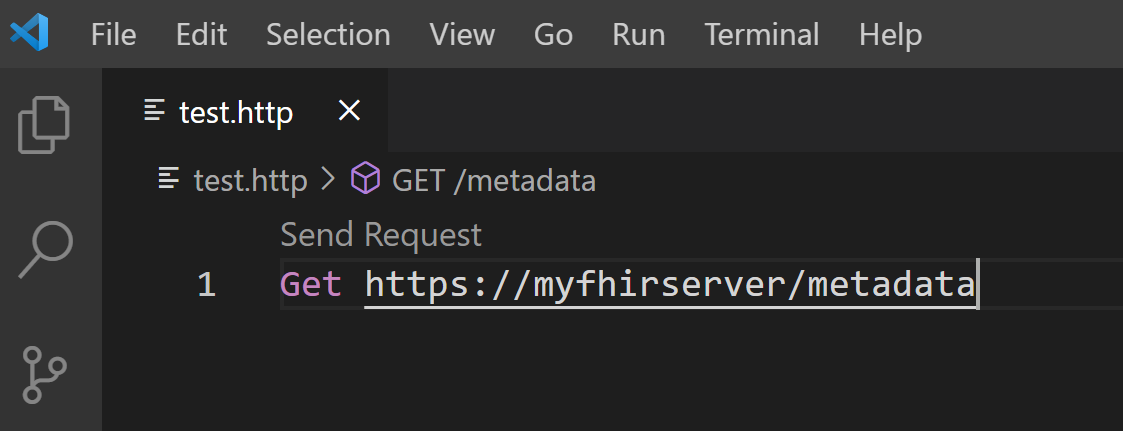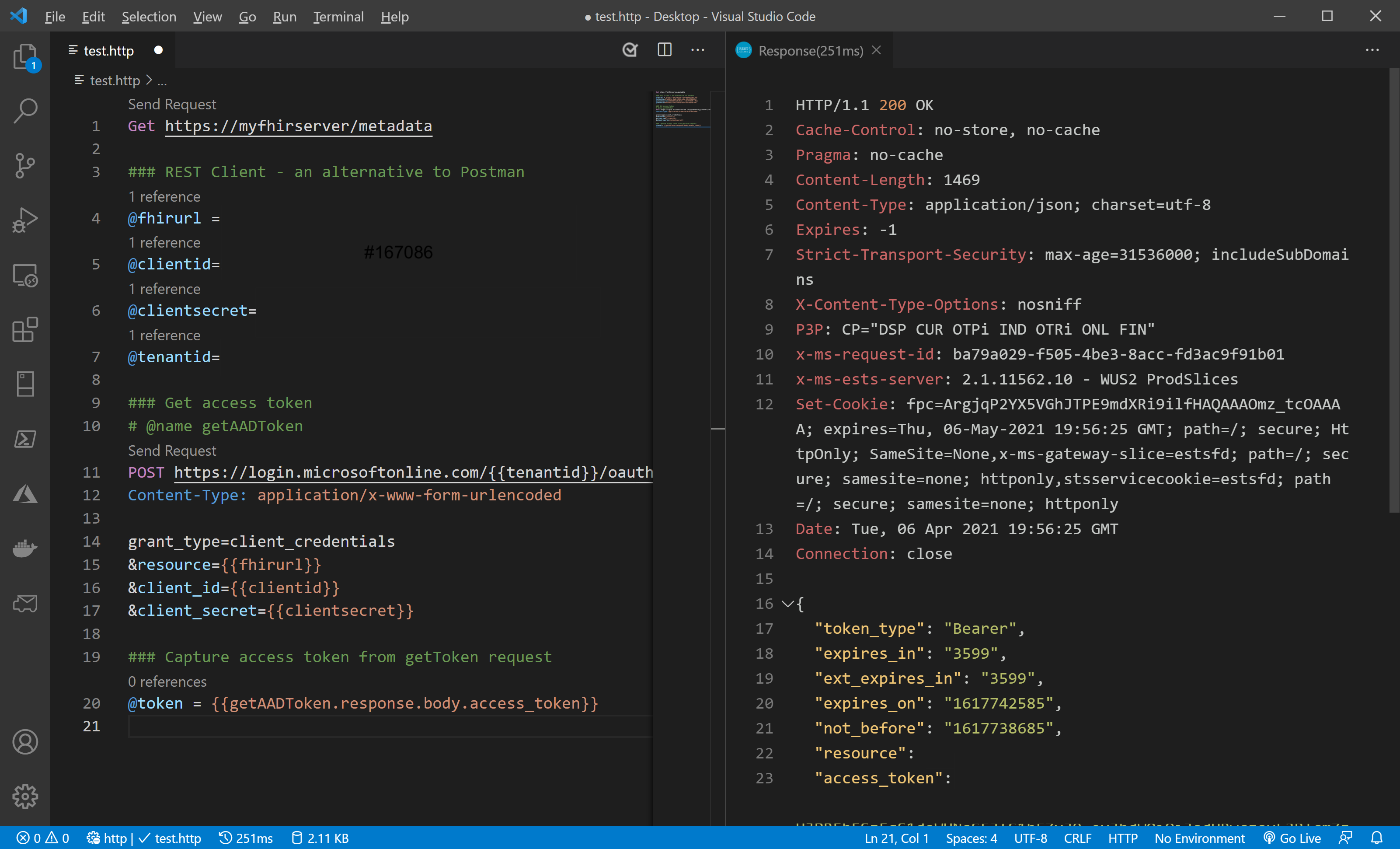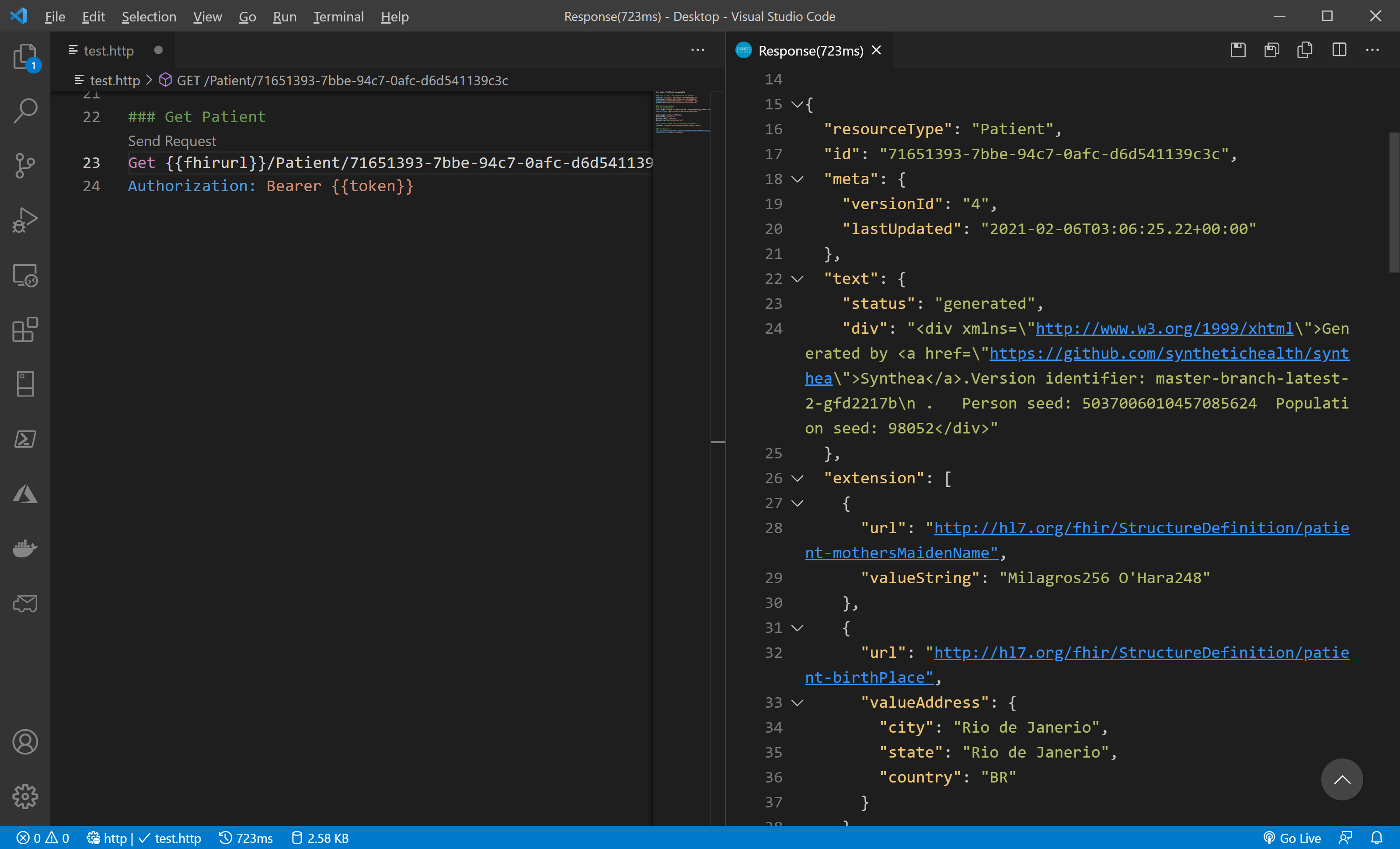Visual Studio Code で REST クライアント拡張機能を使用した Azure Health Data Services へのアクセス
この記事では、Visual Studio Code の REST クライアント拡張機能を使用して Azure Health Data Services にアクセスする方法について説明します。
REST クライアント拡張機能をインストールする
Visual Studio Code の左側のパネルにある [拡張機能] アイコンを選択し、"REST クライアント" を検索します。 REST クライアント拡張機能を見つけてインストールします。
.http ファイルを作成して変数を定義する
Visual Studio Code で新しいファイルを作成します。 GET 要求コマンド ラインをファイルに入力し、test.http として保存します。 ファイル サフィックス .http によって、REST クライアント環境が自動的にアクティブになります。 Send Request を選択してメタデータを取得します。
クライアント アプリケーションの値を取得する
重要
FHIR® サーバー REST API を呼び出す前に、(メタデータを取得する以外に) アプリケーションの登録を完了する必要があります。 Azure のテナント ID、クライアント ID、クライアント シークレット、サービス URL をメモしておきます。
REST API の呼び出しではクライアント ID などの値を直接使用できますが、これらの値に対していくつかの変数を定義し、代わりにその変数を使用することをお勧めします。
test.http ファイルに、アプリケーションの登録から取得した以下の情報を含めます。
### REST Client
@fhirurl =https://xxx.azurehealthcareapis.com
@clientid =xxx....
@clientsecret =xxx....
@tenantid =xxx....
Microsoft Entra アクセス トークンを取得する
次の情報を test.http ファイルに含めた後、Send Request をクリックします。 アクセス トークンを含む HTTP 応答が表示されます。
@name で始まる行には、アクセス トークンを含む HTTP 応答をキャプチャする変数が含まれています。 変数 @token は、アクセス トークンの格納に使用されます。
Note
client_credentials の grant_type は、アクセス トークンを取得するために使用されます。
### Get access token
# @name getAADToken
POST https://login.microsoftonline.com/{{tenantid}}/oauth2/token
Content-Type: application/x-www-form-urlencoded
grant_type=client_credentials
&resource={{fhirurl}}
&client_id={{clientid}}
&client_secret={{clientsecret}}
&scope={{fhirurl}}/.default
### Extract access token from getAADToken request
@token = {{getAADToken.response.body.access_token}}
Note
FHIR のサービス対象ユーザー パラメーターが FHIR サービス エンドポイント URL にマップされていない場合、リソース パラメーターの値を FHIR の [Service Authentication] ブレードの [Audience] の値にマップする必要があります。
FHIR の患者データを取得する
GET 要求を使用して、患者の一覧または特定の患者を取得できるようになりました。 Authorization の行は、GET 要求のヘッダー情報です。 PUT または POST 要求を送信して、FHIR リソースを作成および更新することもできます。
### GET Patient
GET {{fhirurl}}/Patient/<patientid>
Authorization: Bearer {{token}}
PowerShell または CLI を実行する
Visual Studio Code 内で PowerShell または CLI スクリプトを実行できます。 CTRL および ~ キーを押し、PowerShell または Bash を選択します。 詳細については、「統合ターミナル」で確認できます。
Visual Studio Code 内の PowerShell
Visual Studio Code 内の CLI
トラブルシューティング
メタデータ (HL7 仕様に基づいてアクセス トークンを必要としないもの) を取得できない場合は、FHIR サーバーが正常に実行されていることを確認します。
アクセス トークンを取得できない場合は、クライアント アプリケーションが正しく登録されていること、およびアプリケーション登録手順の正しい値を使用していることを確認します。
FHIR サーバーからデータを取得できない場合は、クライアント アプリケーション (またはサービス プリンシパル) に、FHIR サーバーへの "FHIR データ共同作成者" などのアクセス許可が付与されていることを確認します。
次のステップ
この記事では、Visual Studio Code の REST クライアント拡張機能を使用して Azure Health Data Services データにアクセスする方法について学習しました。
Azure Health Data Services のプロファイルに対して FHIR リソースを検証する方法について確認するには、次を参照してください
Note
FHIR® は HL7 の登録商標であり、HL7 の許可を得て使用しています。